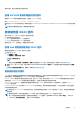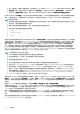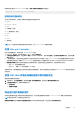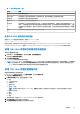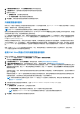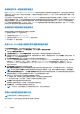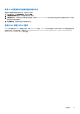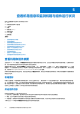Users Guide
Table Of Contents
- 适用于 PowerEdge FX2 和 FX2s 的 Dell Chassis Management Controller 2.0 版 用户指南
- 目录
- 概览
- 安装和设置 CMC
- 登录 CMC
- 更新固件
- 查看机箱信息和监测机箱与组件运行状况
- 配置 CMC
- 配置服务器
- 配置存储底座
- 配置 CMC 以发送警报
- 配置用户帐户和权限
- 配置 CMC 进行单点登录或智能卡登录
- 配置 CMC 以使用命令行控制台
- 使用 FlexAddress 和 FlexAddress Plus 卡
- 管理结构
- 使用 VLAN Manager
- 管理和监测电源
- 配置 PCIe 插槽
- 故障排除和恢复
- 常见问题
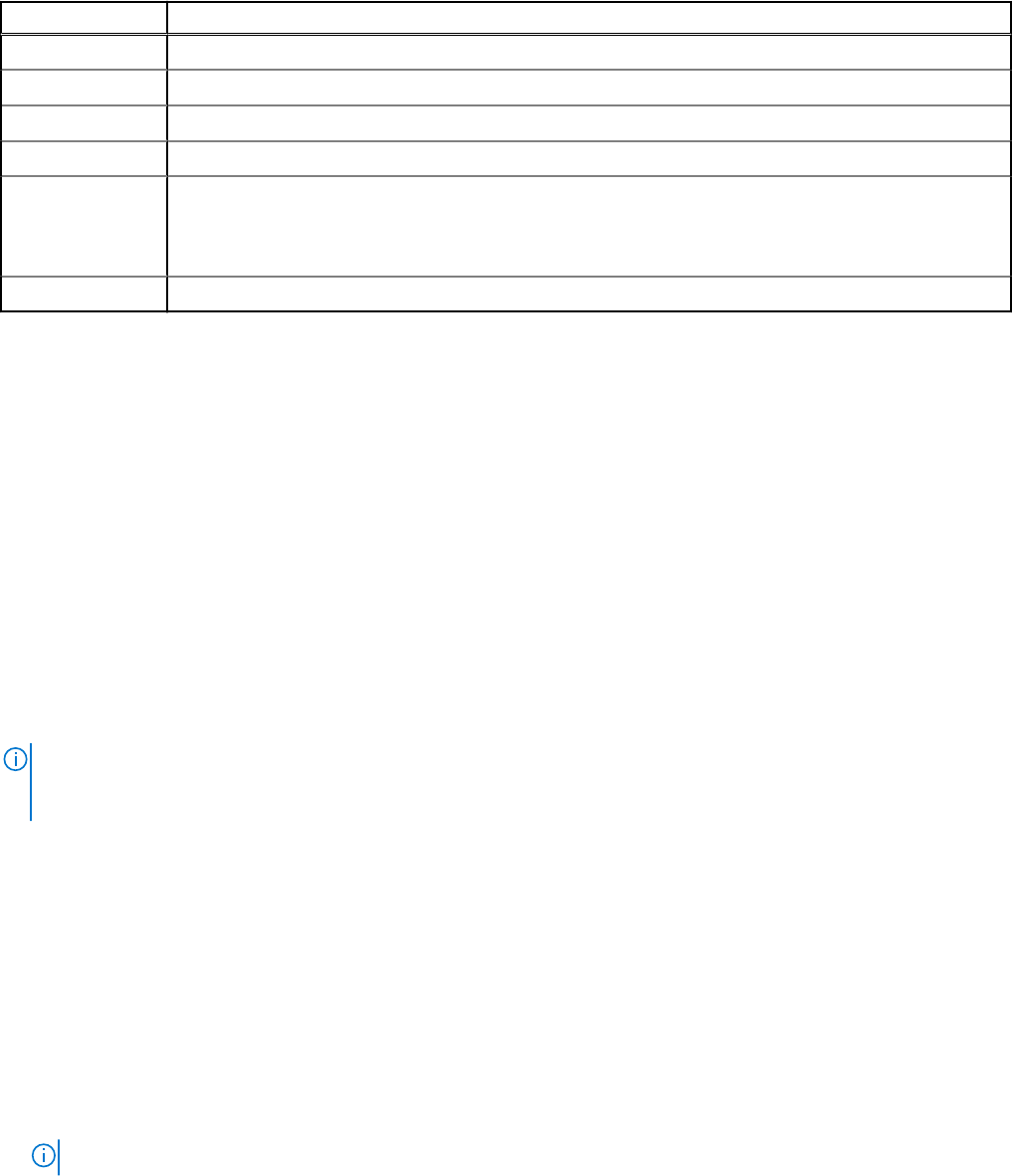
表. 12: 组件和设备信息 (续)
字段 说明
型号 显示服务器的型号。
组件/设备 显示服务器上组件或设备的说明。如果列宽过窄,鼠标悬停触发工具会提供说明视图。
当前版本 显示服务器上组件或设备的当前版本。
回滚版本 显示服务器上组件或设备的回滚版本。
作业状态 显示服务器上计划的任何操作的作业状态。作业状态会持续动态更新。如果作业完成并检测到状态为“已
完成”,则服务器上的任何组件或设备的固件版本发生更改时,会自动刷新组件和设备的固件版本。当前
状态旁还会显示信息图标,提供关于当前作业状态的附加信息。可通过单击或将鼠标悬停在图标上来查看
此信息。
更新 单击可选择服务器上进行固件更新的组件或设备。
使用 RACADM 查看固件资源清册
要使用 RACADM 查看固件资源清册,请使用 getversion 命令:
racadm getversion -l [-m <module>] [-f <filter>]
有关更多信息,请参阅 dell.com/support/manuals 上的 Chassis Management Controller for PowerEdge FX2/FX2s RACADM
Command Line Reference Guide(适用于 PowerEdge FX2/FX2s 的 Chassis Management Controller RACADM 命令行参考指南)。
使用 CMC Web 界面保存机箱资源清册报告
要保存机箱资源清册报告:
1. 在系统树中,转至服务器概述,然后单击更新 > 服务器组件更新。
此时将显示服务器组件更新页。
2. 单击保存资源清册报告。
Inventory.xml 文件即会保存在外部系统上。
注: Dell Repository Manager 应用程序使用 Inventory.xml 文件作为输入来创建机箱中所有可用刀片更新的存储库。此存储库稍
后可导出到网络共享。固件更新的从网络共享更新模式使用此网络共享更新所有服务器的组件。您必须在各服务器上启用
CSIOR 并在每次对机箱硬件和软件配置进行更改时保存机箱资源清册报告。
使用 CMC Web 界面配置网络共享
要配置或编辑网络共享位置或凭据:
1. 在 CMC Web 界面的系统树中,转至服务器概览,然后单击网络共享。
此时将显示编辑网络共享页面。
2. 在网络共享设置部分中,根据需要配置以下设置:
● 协议
● IP 地址或主机名
● 共享名称
● 更新文件夹
● 文件名(可选)
注: 仅当默认目录文件名为 catalog.xml 时,文件名为选填项。如果目录文件名称更改,则必须在该字段输入新名称。
● 配置文件文件夹
● 域名
● 用户名
● 密码
有关更多信息,请参阅 CMC for Dell PowerEdge FX2/FX2s
联机帮助
。
3. 单击测试目录以验证目录是否可读及可写。
4. 单击测试网络连接来检查是否可访问网络共享位置。
更新固件 45